wps2019文字中怎么添加行线?wps2019添加行线的方法
时间:2021-06-16 来源:互联网
wps2019文字中如何添加行线呢?下面小编来教大家。
软件名称:WPS Office 2019 个人版 V11.1.0.8808 精简免费安装版软件大小:133MB更新时间:2019-07-20立即下载
wps2019添加行线的方法
首先,我们打开我们的电脑,然后我们双击电脑桌面上的wps2019;

弹出的界面,我们点击新建;
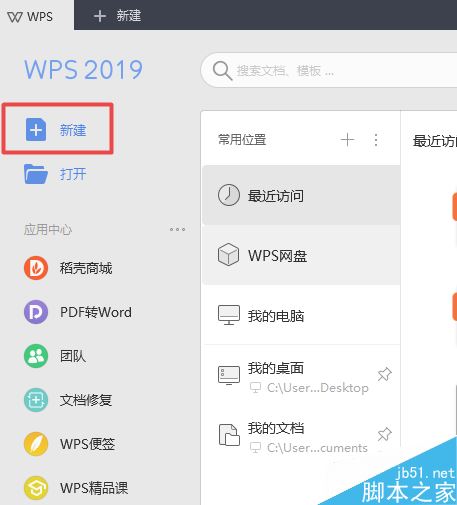
弹出的界面,我们点击新建空白文档;
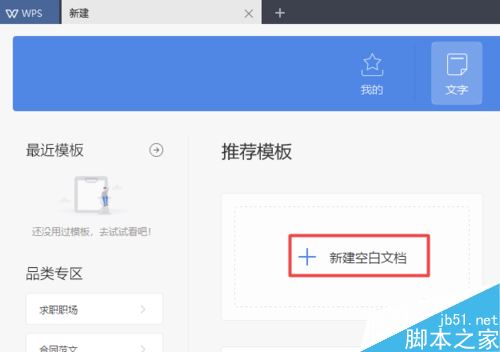
弹出的界面,我们点击页面布局;
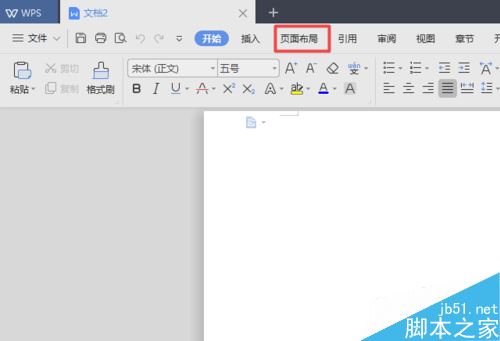
弹出的界面,我们点击稿纸设置;
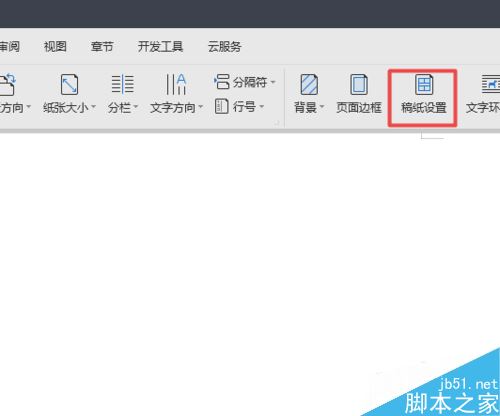
弹出的界面,我们点击勾选上使用稿纸方式;
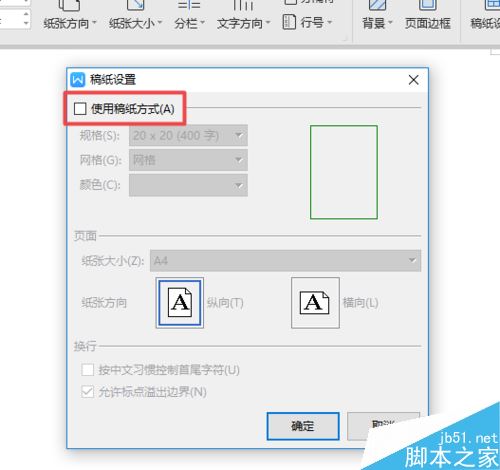
之后我们点击网格后方的下拉箭头,弹出的界面,我们点击选择行线;
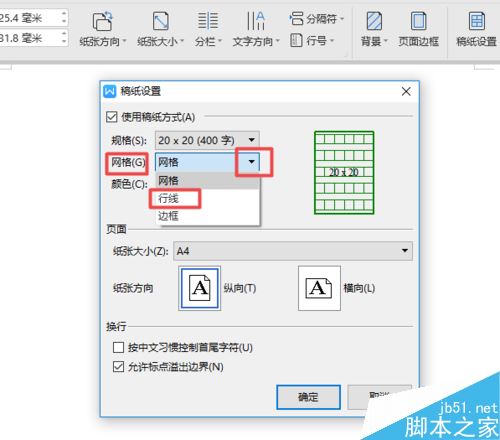
之后我们点击确定;
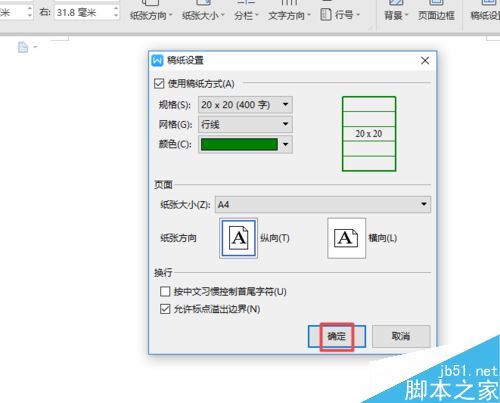
结果如图所示,这样我们就给wps文字文档添加了行线了。
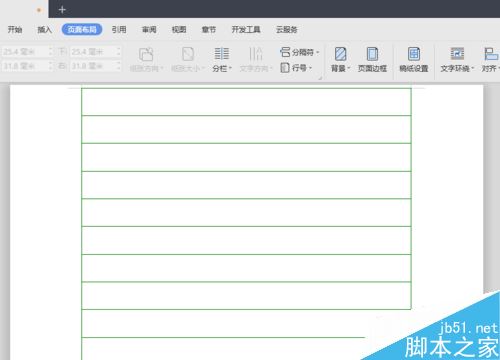
以上就是本篇文章的全部内容了,希望对各位有所帮助。如果大家还有其他方面的问题,可以留言交流,请持续关注PHP爱好者!
相关阅读更多 +
-
 燕云十六声滹沱蹊跷位置一条龙收集 2026-01-15
燕云十六声滹沱蹊跷位置一条龙收集 2026-01-15 -
 燕云十六声周年庆充值攻略 六元外观买一送一攻略 2026-01-15
燕云十六声周年庆充值攻略 六元外观买一送一攻略 2026-01-15 -
 如鸢1月神秘洞窟攻略 全或半自动无惇无闿通关攻略 2026-01-15
如鸢1月神秘洞窟攻略 全或半自动无惇无闿通关攻略 2026-01-15 -
 明日方舟终末地陈千语背景故事 陈千语剧情介绍 2026-01-15
明日方舟终末地陈千语背景故事 陈千语剧情介绍 2026-01-15 -
 遗弃之地斩三尸宝石怎么选 斩三尸宝石选择推荐 2026-01-15
遗弃之地斩三尸宝石怎么选 斩三尸宝石选择推荐 2026-01-15 -
 鹅鸭杀怎么报警 报警召集会议方法介绍 2026-01-15
鹅鸭杀怎么报警 报警召集会议方法介绍 2026-01-15
最近更新





